Comment désactiver le démarrage sécurisé UEFI dans Windows 10/11
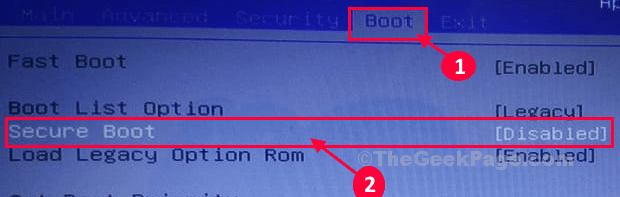
- 2869
- 88
- Maxence Arnaud
Uefi sécurisé Le démarrage restreint en fait votre ordinateur de démarrer toute source inconnue (comme un lecteur flash). Lorsque UEFI Secure Boot est 'SUR'Vous ne pouvez pas installer un autre système d'exploitation que celui déjà présent sur votre ordinateur. Si vous souhaitez installer un nouveau système d'exploitation sur votre ordinateur, vous devez désactiver Boot sécurisé UEFI d'abord. Afin de désactiver Boot sécurisé UEFI Passez ces étapes faciles-
Comment désactiver le démarrage sécurisé UEFI dans Windows 10 et 11
1. Clique sur le Recherche boîte puis tapez "Modifier les options de démarrage avancées".
2. Dans Recherche Résultats, cliquez sur "Modifier les options de démarrage avancées" ouvrir Paramètres fenêtre.
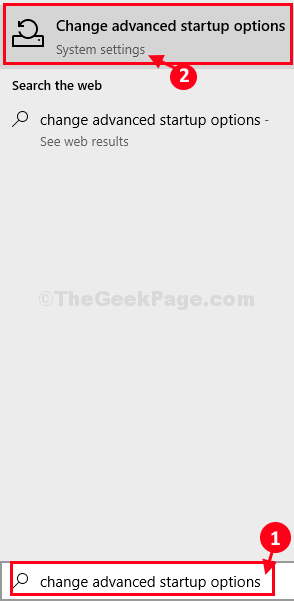
3. Dans Paramètres fenêtre, sur le côté droit, sous Démarrage avancé Paramètres, cliquez sur "Redémarrer maintenant".
Cas 1 - Pour les utilisateurs de Windows 10
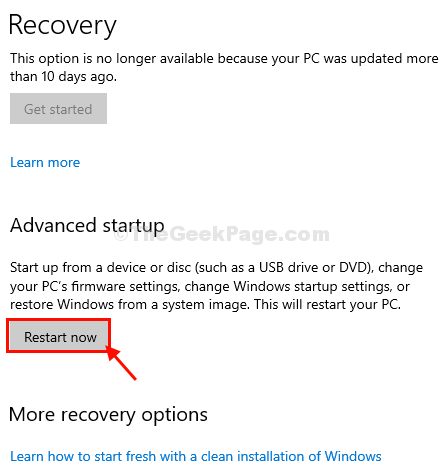
Cas 2 - Pour les utilisateurs de Windows 11
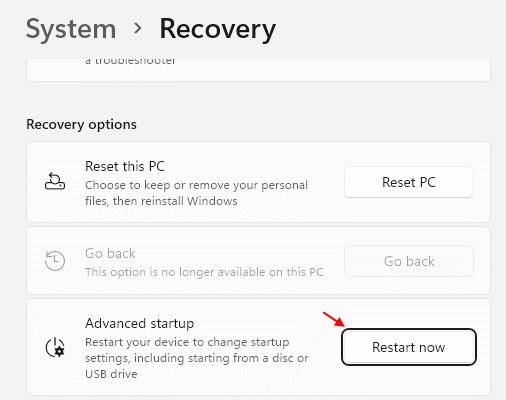
4. Alors que votre ordinateur se met sous Windows Environnement de récupération, dans le 'Choisis une option«fenêtre, cliquez simplement sur"Dépanner".
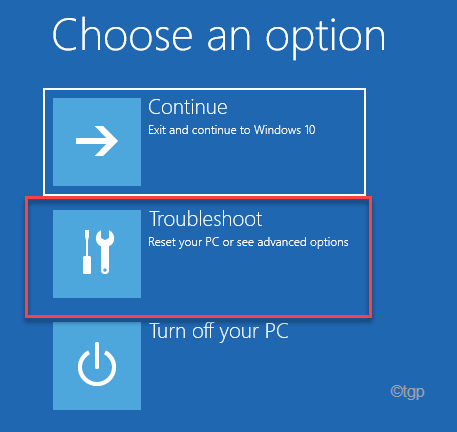
5. Maintenant en Dépannage fenêtre, cliquez sur "Options avancées".
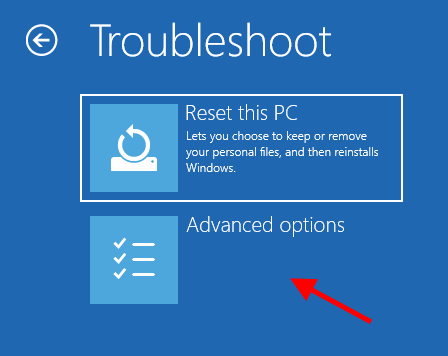
6. Dans Options avancées fenêtre, cliquez sur "Paramètres du micrologiciel UEFI”Pour le modifier.
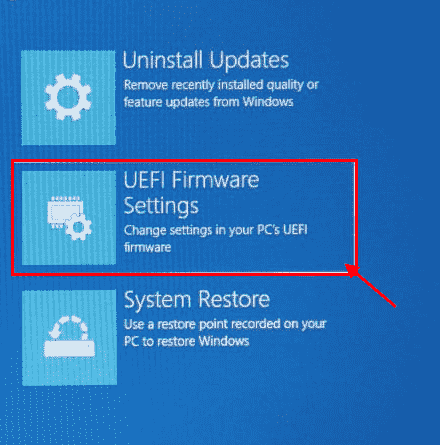
7. Maintenant, cliquez sur "Redémarrage«Pour redémarrer votre ordinateur dans les paramètres du BIOS.
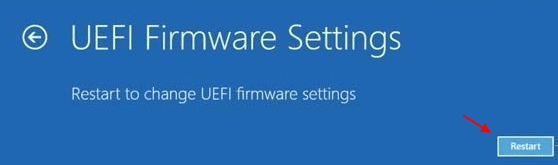
8. Lorsque l'ordinateur démarre, appuyez sur "Supprimer"* Clé pour ouvrir la configuration du BIOS sur votre ordinateur.
* NOTE- La touche réelle pour ouvrir les paramètres de démarrage de votre ordinateur peut être différent. Veuillez prêter une attention particulière lorsque votre système démarre.

9. Dans Bios Fenêtre de configuration, allez à "Botte”Tab par touche Arrow.
dix. Maintenant, descendez pour sélectionner "Démarrage sécurisé»Et puis appuyez sur Entrer.
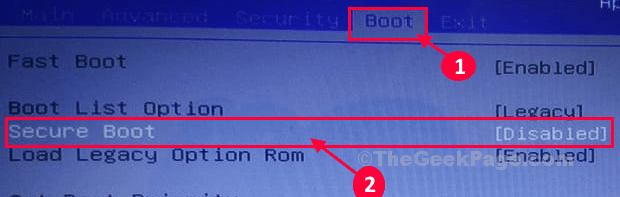
11. Maintenant, choisissez "Désactivé"Et puis frappez Entrer désactiver Uefi Sécurochez le démarrage sur votre ordinateur.
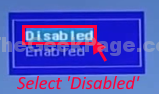
12. Maintenant, appuyez sur "F10«De votre clavier pour enregistrer les paramètres de votre ordinateur.

13. Maintenant, sélectionnez "Oui«Pour enfin enregistrer et quitter les paramètres du BIOS sur votre ordinateur.
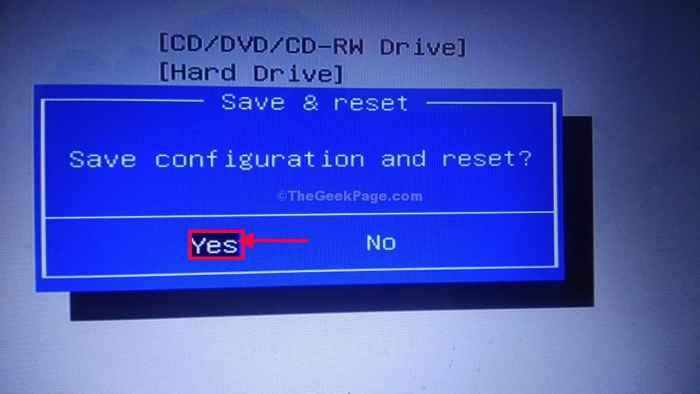
Votre ordinateur sera redémarré.
La fonction de démarrage sécurisée sera désactivée sur votre ordinateur.
- « Comment réparer MSCOMCTL.Erreur OCX dans Windows 10, 11
- Correction de l'écran de l'ordinateur portable Faiblisse lorsqu'il est débranché dans Windows 10/11 »

